标签:
光影魔术手光影魔术手(NEO iMAGING)是一款经典的照片美化软件,简单易用,带给您最好的图片处理体验,专门针对家庭数码相机拍照中的各种缺陷问题和照片常用美化方法所设计。光影魔术手官方版独有多种人像美容、照片装饰功能,拥有近五十种一键特效,无论是照片美容还是修整色调,都能很快实现。
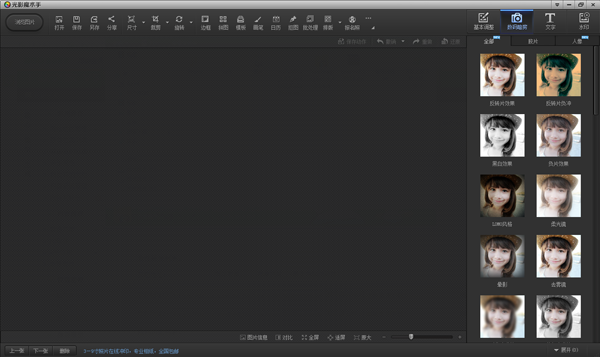
功能介绍
强大的调图参数
拥有自动曝光、数码补光、白平衡、亮度对比度、饱和度、色阶、曲线、色彩平衡等一系列非常丰富的调图参数。UI界面进行全新设计,拥有更好的视觉享受,且操作更流畅,更简单易上手。无需PS,您也能调出完美的光影色彩。
丰富的数码暗房特效
拥有多种丰富的数码暗房特效,如Lomo风格、背景虚化、局部上色、褪色旧相、黑白效果、冷调泛黄等,让您轻松制作出彩的照片风格,特别是反转片效果,光影魔术手最重要的功能之一,可得到专业的胶片效果。
海量精美边框素材
各种精美的边框,轻松制作个性化相册。除了软件精选自带的边框,更可在线即刻下载论坛光影迷们自己制作的优秀边框。
随心所欲的拼图
拥有自由拼图、模板拼图和图片拼接三大模块,为您提供多种拼图模板和照片边框选择。独立的拼图大窗口,将各种美好瞬间集合,与家人和朋友分享。
便捷的文字和水印功能
文字水印可随意拖动操作。横排、竖排、发光、描边、阴影、背景等各种效果,让文字加在图像上更加出彩,更可保存为文字模板供下次使用。
图片批量处理功能
充分利用cpu的多核,快速批量处理海量图片。您可以批量调整尺寸、加文字、水印、边框等以及各种特效。
常见问题
光影魔术手怎么改变图片大小?
一、用光影魔术手打开一张图片,点击上方选择框中的【尺寸】,可以根据需要点击【添加常用尺寸】。
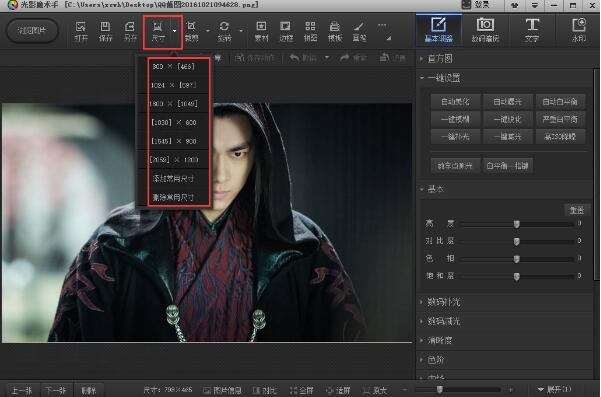
二、可以在添加常用尺寸框中输入经常使用的尺寸,点击【确定】。
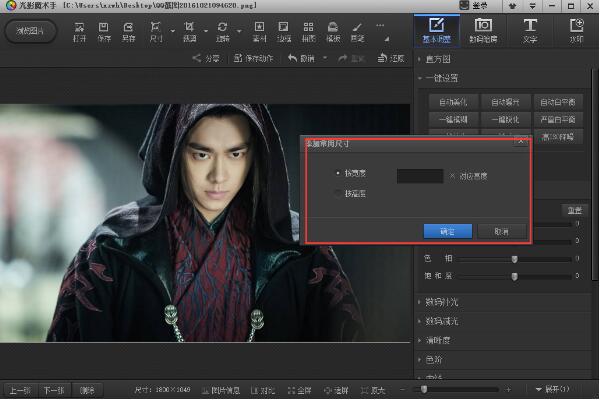
安装步骤
一、在本站下载最新版的光影魔术手安装包,双击运行。
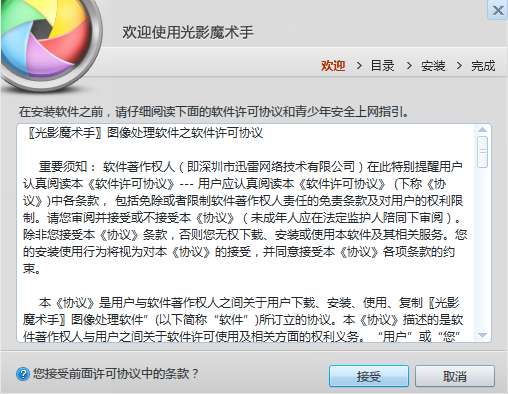
二、按照提示点击【安装】之后可以点击【浏览】,修改软件的安装位置,然后点击【下一步】。
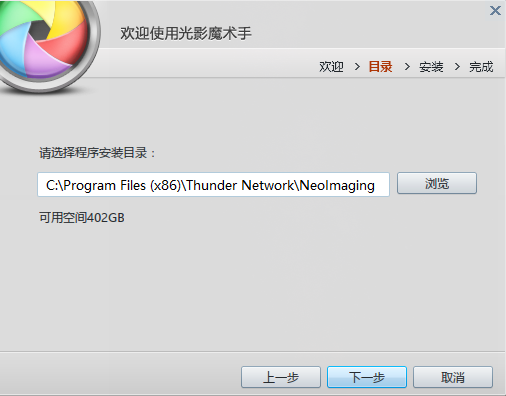
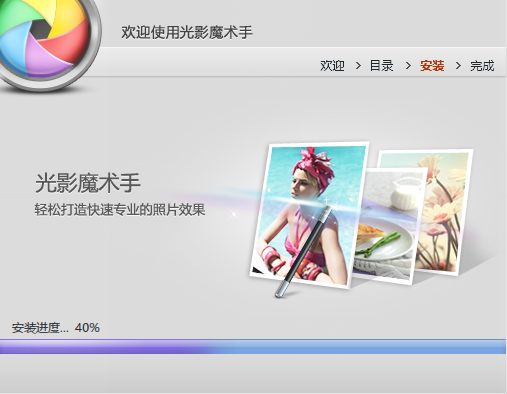
三、耐心等待软件安装完毕,点击【运行】,启动软件,就可以尽情使用啦。
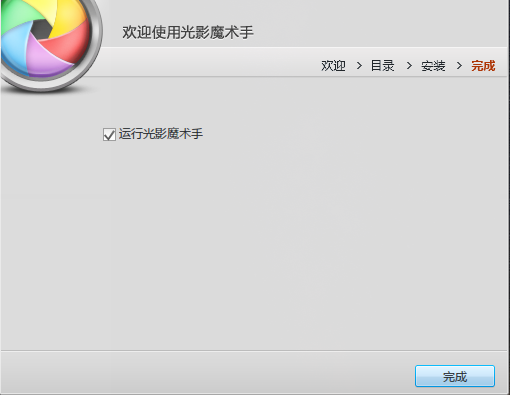
使用技巧
光影魔术手抠图方法:
一、用光影魔术手打开一张图片,选择【抠图】→【自动抠图】。
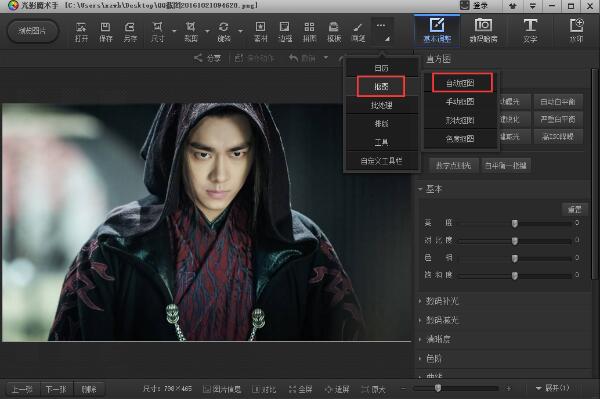
二、可以通过放大缩小来调整图片的尺寸,在右边有【选中笔】与【删除笔】两种画笔可供选择。
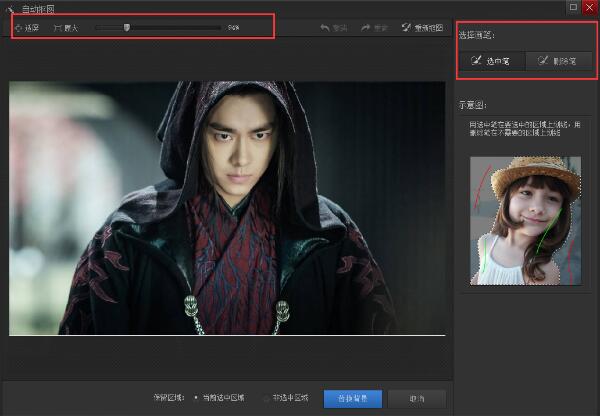
三、这里选择【选中笔】,然后将画笔移动背景中画上一笔即可,如果背景不能全部涵盖进去的话,再继续涂画没有涵盖的区域即可。其实,如果所要抠取的是一个色彩比较单一的物体的话,直接在该物体上涂画即可,
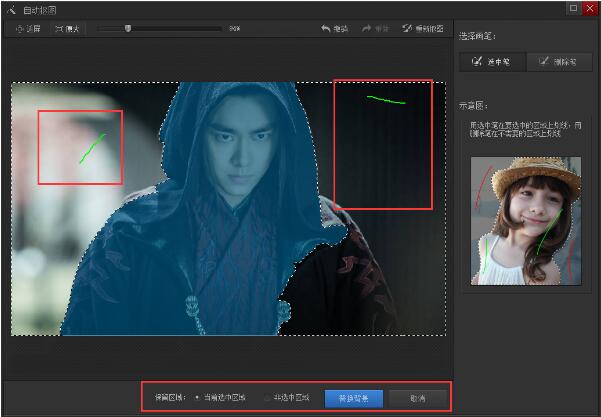
四、点击【替换背景】,在右边有各种颜色可供选择,也可以调取电脑存有的图片作为背景。
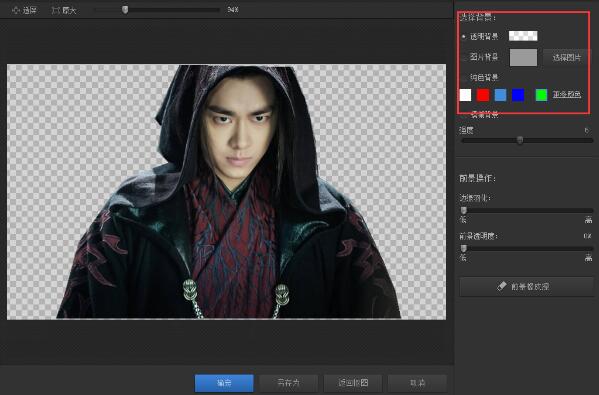
五、点击【另存为】,可以将图片保存到本地。
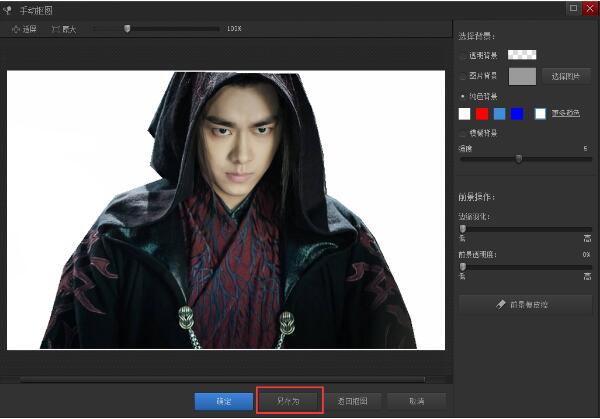
更新日志
新版特征:
1.加入了新的多图边框制作工具;
2.改进部分BUG如图片曝光时间显示不正确。
4.3.1更新信息:
1、“数码暗房”中加入效果“马*赛*克” 功能,可调节半径及力度;
2、“数码暗房” –“人像”中加入效果“局部美白”、“局部磨皮”功能 ,可手动涂抹需要美白和磨皮的区域,比人像美容更灵活;
3、优化“数码暗房”中“祛斑”效果的算法,祛斑效果比之前更自然、更好;
4、画笔中加入“曲线”功能,可画出平滑的曲线;
5、边框功能加入“导入边框”按钮,不固定边框存放目录,可任意选择边框目录使用,可打开每个边框分类对应的边框文件夹;
6、画笔中矩形、圆形 工具,可选择是否使用边线,这样可以填充纯色矩形或圆形;
7、画笔中直线、箭头、矩形、圆形 加入 shift键 功能,可画水平,45度,垂直直线和箭头,可画正方形,正圆形;
8、修复画笔中箭头工具箭头宽度放大后形状不对的问题;
9、修复画笔中画线工具出现的锯齿;
10、Tiff格式的图片可覆盖保存;
11、优化数码暗房各个特效的预览展示布局;
12、修复其他弹窗BUG!
4.4.1版更新日志:
光影魔术手,该版本除了在功能上更强大了以外,素材中心又新增了字体下载,迅雷会员可以免费任意下载。
 Adobe Photoshop CS6 64位绿色汉化版
Adobe Photoshop CS6 64位绿色汉化版 Adobe Photoshop CC 2017 32位&64位中文安装版
Adobe Photoshop CC 2017 32位&64位中文安装版 KPD表情自定义生成器 V1.3 绿色免费版
KPD表情自定义生成器 V1.3 绿色免费版 ohnotarizer(自定义漫画生成器) V1.0 绿色英文版
ohnotarizer(自定义漫画生成器) V1.0 绿色英文版 Pictus(看图软件) V1.3.1 英文安装版
Pictus(看图软件) V1.3.1 英文安装版 Adobe Acrobat XI Pro注册机(x-force) V11.0 绿色免费版
Adobe Acrobat XI Pro注册机(x-force) V11.0 绿色免费版 2345看图王 V9.2.1.8477 正式安装版
2345看图王 V9.2.1.8477 正式安装版 Comic Life(漫画制作软件) V3.1.2 英文安装版
Comic Life(漫画制作软件) V3.1.2 英文安装版 EasyComic(漫画制作软件) V3.2 绿色中文版
EasyComic(漫画制作软件) V3.2 绿色中文版 万彩手影大师 V2.1.2 官方安装版
万彩手影大师 V2.1.2 官方安装版